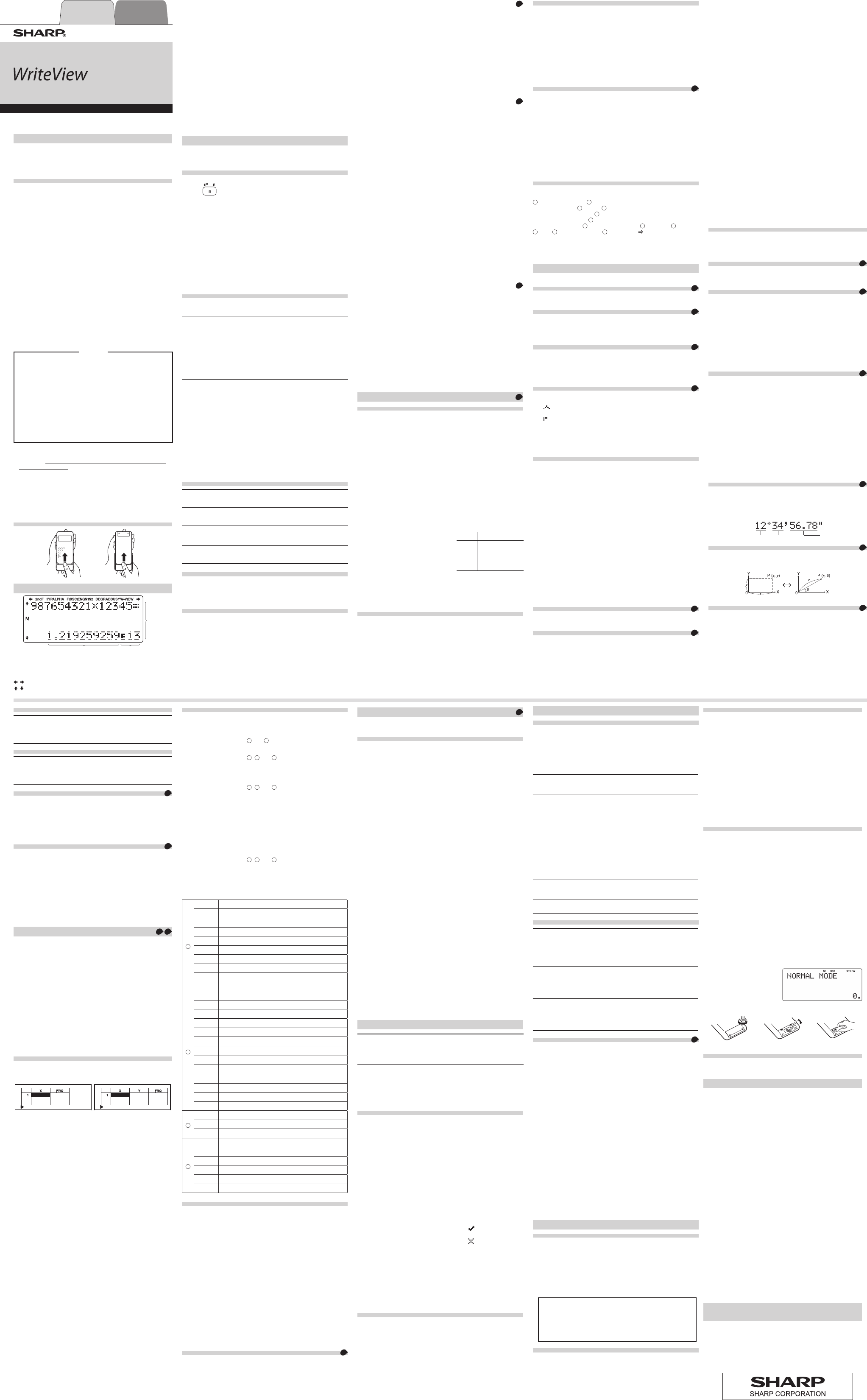EINLEITUNG
Anwendungsbeispiele (einschließlich einiger Formeln und T
siehe Rückseite der Anleitung.
Diese Anleitung sollte als Referenz gut aufbe
Hinweis:
Einige der in dieser Bedienungsanleitung beschriebenen Modelle
sind unter Umständen in manchen Ländern nicht verfügbar
Betriebshinweise
• DenRechnernichtinderhinterenHosentascheherumtragen,
da er beim Hinsetzen beschädigt werden kann.
aus Glas und daher besonders empfindlich.
•
DenRechnervone
ArmaturenbretteinesF
V
•
DadiesesProduktnichtwasserdichtist,solltenSieesnichtan
Or
sind.
Sprühwasser
irgendwelchen Flüssigkeiten zu Funktionsstörungen führen kann.
•
Miteinemweichen,trock
oderfeuchte
anderenDingeverwenden,dieKr
• DenRechnernichtf
• DieBatterienniemalsinoff
•
DieBatterienaußerhalbderReichweitevon
• A
eine längere Zeitdauer verwenden.
einelängereZeitdauerverwendenm
Augen,Hände
immer wieder ausruhen (etwa 10–15 Minuten pro Stunde).
Wenn Sie bei der
Müdigkeitv
BeschwerdenlängereZeitauftreten,suchenSiebitteeinenArztauf
• Produktv
Zubehörs,bleibenohne
HINWEIS
•
SHARPempehltIhnen,separatschriftlicheAufz
wichtigenim
Unter bestimmten Umständen können Daten in praktisch
jedem elektronischen Speicher verlorengehen oder geändert
werden.
dieaufgrundvonf
Batteriewechsel,
Batterielebensdauer oder aus irgendwelchen anderen Gründen
verlorengehen oder anderweitig unbrauchbar w
•
SHARP übernimmt keine
zufälligen oder aus der
sachlichenSchäden,dieaufgrundderfalschen
durchFehlfunktionendiesesGer
ausgenommen diese Haftung ist gesetzlich festgelegt.
♦
DenRESET
derSpitzeeinesK
eindrücken.
oder scharfen SpitzBeachtenSie,dassbeimDrückendes
RESET
• W
• NachdemA
• UmdengesamtenSpeicherinhaltzulöschen
• W
mehr funktionier
♦
F
(demLand)vornehmen,inder(dem)SiedenRechnererworbenhaben.
Feste Hülle
ANZEIGE
Punkt-
matrix-
anzeige
Mantisse Exponent
•
W
angezeigt.
•
IndenAnzeigen-undRechenbeispielenwerdennurdiejenigenSymbole
gezeigt,diefürdiegeradebesprocheneAnwendungerf
: Zeigtan,dassinderangegebenenRichtungnoch
weitereInf
2ndF:
Erscheint,wenn@ gedrücktwird,undzeigtan,dassdieinder
gleichen F@ angezeigten Funktionen aktiviert sind.
HYP:
Zeigtan,dassH gedrückt wurde;
Funktionen sind aktivier@ >gedrüc
erscheinen die Symbole „2ndF HYP “ auf der Anzeige;
inv
ALPHA:
Erscheint,wenn; gedrücktwird,undzeigtan,dassdie
in der gleichen F; angezeigten Funktionen
aktivier
Erscheint,wennx oder t gedrücktwird,unddieEingabe
(der Abruf) von Speicherinhalten ausgeführ
FIX/SCI/ENG/N1/N2:
undbeiÄnderungenimSETUP-Menü.N1 wird auf der
Anzeigeals„NORM1“undN2 als„NORM2“angezeigt.
DEG/RAD/GRAD:
BUSY: Erscheint während der Ausführung einer Berechnung.
W:
M: Zeigtan,dasseinZahlenwer
(M) gespeicher
V
Zum Einschalten des Rechners jdrücken.
Ausschaltenangez
Zum Ausschalten @ o drück
T
Bestimmung von
e
x
:
@ "
Bestimmung von ln:
i
Bestimmung von E:
; E
• Funktionen,dieing
können in bestimmten Betriebsarten verwendet werden.
• IndieserAnleitungunterscheidetsichderMultiplikationsoperator
„
דfolgendermaßenvomBuchstaben„X“:
Zur Anzeige des Operators für Multiplikation:k
Zur Anzeige des Buchstabens „X “: ; X
• BeieinigenAnw
odie
beimLine-Editorangezeigt.
• Drückj ,umdieAnzeige
zulöschen.
AnwendungsbeispielemitdemJ 2
0 0) ausgeführ
Löschen v
V Eingabe
(Anzeige)
A–F
M,X,
D1–D3 ANS S
1
j
О
Х Х Х Х
@ Z
О
Х Х
О О
W
b
)
О
Х Х Х
Х
*
2
@ P 0
О
Х Х Х Х
@ P 1 0
О О О О О
@ P 2 0
*
3
О О О О О
RESET
*
3
О О О О О
О
:
Х
:
*1 StatistischeDaten(eingegebeneDaten)
*2 WirdbeimW
Betriebsar
*3 BeimRESETwerdenallegespeicher
Grundeinstellungen des Rechners eingestellt.
Speicher-Lösc
Drücken Sie @ P zur Anz
• ZumInitialisierenderAnz0.
DieP
• Wink
• Anz
•
N-Basis:
• PeriodischeDezimalzahl:
OFF
W
NORMAL-Betriebsarb 0
Zur Ausführung v
STb 1
Zur Ausführung v
Tb 2
Zur
in
DRILL-Betriebsarb 3
Zum
HOME-T
Drücken Sie 7,umv
Betriebsar
Hinweis:
Gleich wie beim Ändern der Betr
Gleichungenund
SET UP (EINRICHTEN)-Menü
ZurAnzeigedesSETUP-MenüJ drück
ZumBeendendesSETUP-Menüj drück
Hinweis: Sie kNdr
übergeordneten Menü zurückzukehren.
Zuweisung der
DEG (°): J 0 0 (default)
RAD (rad):J 0 1
GRAD (g): J 0 2
W
1
ZweiEinstellungenfürdasGleitkomma(NORM1undNORM2),F
(FIX),wissenschaftlicheNotation(SCI)undtechnischeNotation(ENG).
• WJ 1 0 (FIX)oderJ 1 2 (ENG)
gedrücktwird,dieAnzahlderDezimalstellen(T
einen
•
Wenn J 1 1(SCI)gedrücktwird,dieAnzahldereff
Stellen kann auf einen
Eingabe von 0 wird die Anz
Einstellung des Gleitkommasystems bei wissenschaftlicher Notation
NORM1(Standard)undNORM2.
BereichswirdautomatischinwissenschaftlicherNotationangezeigt:
NORM1(J 1 3):0,≤ | x | ≤ 9 999 999 999
NORM2(J 1 4):0,
≤ | x | ≤ 9 999 999 999
W
2
DieserRechnerverfügtinderNORMAL-Betriebsartüberdie
folgenden beiden Editoren:
Stellen Sie das Anzeigef
Berechnungenim
Der WriteView-Editor
EXACT(a/br ,
p) J 2 0 0 (Standard)
APPRO J 2 0 1
Eingabe und Anzeige J 2 1
Hinweise:
• Wr ,
p)”
derErgebnisseimBruchformatoderimIrrationalzahlenformat
(einschließlich
p und r),soferneineAnzeigemöglichist.
• W
Ergebnisse als Dezimalzahl oder als Bruch und die Anzeige
erfolgtnichtimIrr
p und r ).
• DrückU um die Berechnungsergebnisse in einem
anderen anzeigbaren F
Einstellung des Anzeige-Kontrasts
Drücken Sie J 3,dann + oder &,umdenKontrast
einzustellen.j zum Beenden.
V
MitdemLine-EditorkönnenSiezwischendem
(Einfügen)“(Stand)und„O
NachdemSieauf„Überschreiben“umgestellthaben(durchDrücken
von J 4 1),ändertsichderdreieckigeCursorauf
einRechteckunddieZahlbzw
überschrieben,währendSiedieEingabevornehmen.
Einstellung der periodischen Dezimalzahl
3
ImNORMAL-Betriebsar
angezeigtwerden,beidemeineperiodischeDezimalzahlerscheint.
P :J 5 0 (Standard)
P :J 5 1
• Beim
Strich“-”
T
•
F
T
Einstellung des Dezimaltrennzeichens
Sie können das Dezimaltrennzeichen des Rechenergebnisses
entwederalsPunktoderalsK
DO J 6 0 (Standard)
COMMA:J 6 1
•
W
EINGEBEN,
4
Der WriteView-Editor
Eingabe und Anzeige
Mitdem
Funktionensoeingeben,wieSiesieschreibenwürden.
•
Der
Anzeige von Berechnungser
Wennmöglich,wr
und
p angezeigt.U geht die Anz
die folgenden Anz
•
Gemischte Brüche (mit oder ohne
p
)
→
unechte Brüche (mit oder
ohne
p
)
→
Dezimalzahlen
• EchteBrüche(mitoderohne
p
)
→
Dezimalzahlen
• Irr
→
Dezimalzahlen
Hinweise:
• Indenf
r angezeigt werden:
• GrundrechenartenundSpeicherberechnungen
• T
Eingabewert
DEG
Mehrfaches v
RAD
Mehrfaches v
1
12
p
GRAD
Mehrfaches v
50
3
• BeitrigonometrischenBerechnungen
werden bei Eingabe von
wieinderrechten
möglicherweise die f
Ergebnisse mit r angezeigt.
•
Unechte/echteBrüchewerden
umgewandelt und als Dezimalzahlen
angezeigt,wenndieAnzahlderStellen
ineinem
AnzahlderdarstellbarenStellen(einschließlichGanzzahl)acht.
• W
der
p
verwendetwirdunddiemehralsdreiStellenhat,wirddas
Ergebnis umgewandelt und als Dezimalzahl dargestellt.
Der Line-Editor
Eingabe und Anzeige
MitdemLine-EditorkönnenSieGleichungenZeilefürZeileeingeben
und anzeigen.
Hinweise:
•
Biszudrei
werden.
• MitdemLine-Editork
Dezimalformat oder als Bruch angezeigt werden.
• DrückU ,umdasAnzeigef
ins Dezimalformat umzuschalten (falls möglich).
Editieren von Gleic
Durch Drücken vl direkt nach dem Erhalten eines Ergebnisses
gelangen Sie an das Ende einer Gleichung;r
an den Anfang.l, r, u oder d,umden
Cursorzubewegen.@ l oder @ r ,umden
CursorandenAnfangoderdasEndeeinerGleichungzubringen.
T
ZumLöscheneinerZahloderFunktionbewegenSiedenCursor
rechts davN . Sie k
oderFunktionauchlöschen,indemSiedenCursordirektdarauf
bewegen und dann @ y drück
Hinweis: IneinemMenN
drücken,umzurv
Mehrzeilen-Playback-Funktion
5
DieserRechneristmiteinerFunktionausgestattet,mitderSiebereits
eingegebeneGleichungenundErgebnisseinderNORMAL-Betriebsar
zurückrufen ku wird die vorherige
Gleichungangezeigt.
können,istbegrenzt.
Gleichungenvonderältestenangelöscht,umPlatzzuschaff
• ZumEditiereneinerGleichungnachdemAbruf
l oder r.
• DerInhaltdesMehrz
Operationen gelöscht:@ Z ,Änder
RESET
Winkeleinheit,ÄnderungdesEditors(J 2 0 0 ,
J 2 0 1 oder J 2 1 ) und Löschen des
Speichers (@ P 1 0 ).
V
Dieser Rechner führ
V
1
Brüche (1
m
4,u.a.)
2
Funktionen wird ihr Argument vorangestellt
(
x
−
1
,x
2
,n!,usw
3
y
x
,
x
r
4
Implizier
Speicherwerts(2Y
5
Funktionen werden von ihrem Argument
gefolgt(sin,cos
6
Implizier
(2sin
1
4
,usw
7
nCr
8
× ,÷ ,int÷
9
+ ,−
10
AND
11
OR,XOR,XNOR
12
= ,M+ ,M− , M,► DEG,► RAD
►GRAD
→
rq,
→
xy
undandereabschließendeAnweisungenfür
Berechnungen.
• Beider
KlammernV
WISSENSCHAFTLICHE BERECHNUNGEN
• Drückb 0 ,umdieNORMAL-Betriebsar
Grundrechenarten
6
• DieschließendeKlammer) direkt v= oder m kann
weggelassen werden.
Rechnungen mit K
7
•
BeiderRechnungmitK
Subtraktion und Division werden in der gleichen Art und W
durchgeführ
•
BeiderRechnungmitK
Umwandlung in die technische Notation
8
Sie können ; < oder ; >v
RechenergebnisindietechnischeNotationumzuwandeln.
• Drück; < ,umdenExponentenzuverringern.
Drücken Sie ; >,umdenExponentenzuerhöhen.
• DieEinstellungen(FSE)imSETUP-Men
Wissenschaftliche Funktionen
9
• SiehedieAnw
• BeidemLine-Editorw
•
:
(m,@ ", @ Y )
•
:
(W,@ k )
• Bei@ O oder @ W mit dem
Line-Editorwerden
• logn(Basis ,W)
• absW
Zufallszahlen-Funktion
DieZufallszahlen-FunktionhatvierEinstellungen.
kannnichtverwendetw
verwendet wird.) Zum Generieren weiterer Zuf
e drücken.j zum Beenden.
Zufallszahlen
EinePseudo-Zufallszahlmitdreieff 0,999
kann durch Drücken v@ w 0 e generier
Hinweise:
Zufalls-W
Zum Simulieren eines @ w
1 e eine Zufallszahl zwischen 1 und 6 generiert werden.
Zufalls-Münze
ZumSimuliereneinesMünzwurf
durch Drücken v@ w 2 e zufällig generiert werden.
Zufalls-Ganzzahl
Sie können einen Bereich für die ganzzahlige Zuf
“R.int”
R.Int(Mindestwert, Höchstwer)
Wenn Sie beispiels@ w 3 1
H
99 ) eeingeben,
wird eine ganzzahlige Zufallszahl aus dem Bereich v
Änderung
10
Bei jedem Drücken v@ ] wird die
entsprechend zyklisch weitergeschaltet.
Speicherberechnungen
11
SpeicherberechnungenkönneninderNORMAL-oderderST
Betriebsar
Kurzzeitspeicher (A–F
Zum Speichern eines Wxundeine
Zum Abrufen eines t und eine
V
Umeine; ,
gefolgtv
Unabhängiger Speicher (M)
ZusätzlichzudenFunktionenderKurzz
auchzumInhaltdesunabhängigenSpeichersaddier
diesem subtrahiert werden.
Zum Löschen des unabhängigen Speichers (M) j x M drücken.
Speicher für das letzte Ergebnis (ANS)
EinRechenergebnis,dasdurchDrück= oder anderen
beendendenBerechnungsanweisungenerzieltwird,wird
automatisch im Speicher für das letzte Ergebnis gespeicher
Hinweise:
• Berechn
FunktionenwerdenautomatischindenSpeichernXbzw
gespeicher
•
→
r
q
,
→
xy
:r oder x ),Speicher
q
oder y )
• Zw
x´
inderST
• Durcht oder ; werden gespeicherte
Werte mit bis zu 14 Stellen abgerufen.
Definierbare Speicher (D1–D3)
IndendenierbarenSpeichern(D1–D3)könnenSieFunktionen
oder Operationen speichern.
•
Zum Speichern einer Funktion oder Operation drücken Sie x,
gefolgtvI ,J ,
oder K),gefolgtv
MenübezogeneJ ,könnennichtgespeicher
jeinmaldrücken,umaufdiev
•
Zum Abrufen einer gespeicherten Funktion oder Operation drücken Sie
die entsprechende Speicher
Funktionführ
imvorliegendenK
• JedeFunktionoderOper
Speichergespeicher
diesen Speicher eingeben.
• Siek
denierbarenSpeichernablegen,wennSieinderST
Betriebsar
Speicherliste
Drücken Sie ; 9,umeineListederimSpeicher
abgelegten
Es werden bis zu 9 Zeichen der
GültigfürfolgendeSpeicher:
Kettenrechn
12
Das Ergebnis einer vorhergehenden Berechnung kann für die
nächste Berechnung weiterverwendet werden.
der Eingabe von mehrf
Bruchrechnung
13
Grundrechenar
Brüchenausgeführ
kann die Umwandlung v
Drücken vU ausgeführt werden.
Hinweise:
•
Unechte/echteBrüchewerdenumgewandeltundals
Dezimalzahlenangezeigt,wenndieAnzahlderStellenin
einem
AnzahlderdarstellbarenStellen(einschließlichGanzzahl)acht.
• ZumUmw
wandeln Sie ihn zuerst durch Drück@ : um.
Rechnungen mit Binär-,
Dezimal- und Hexadezimalzahlen (N-Basis)
14
UmwandlungenzwischenZahlenzurN-Basiskönnenin
derNORMAL-Betriebsar
Grundrechenar
Speicherberechnungenkönnenebenf
weiterhinlogischeOperationenmitAND
undXNORmitBinär-,P
Hinweis:
m
A
,*
B
,A
C
,l
D
,i
E
und H
F
eingegeben.
ImBinär-,P
K
Binär-,P
der
BerechnungmitBinär-,P
eineK
weggelassen.
oderHexadezimalsystemalsK
Zeitberechnungen,
15
Umwandlungen zwischen dezimalen und se
Zahlen können durchgeführt werden.
vier Grundrechenar
sexagesimalen System ausgeführt werden.
DieNotationvonse
Winkelgrad
Winkelminute
Winkelsekunde
K
16
•
V
•
DieErgebnissevonK
immeralsDezimalzahlenangezeigt,selbstim
RechtwinkeligeK
P
Modifizierungsfunktion
17
Berechnungsergebnisse werden intern in der wissenschaftlichen
Notationmitbiszu14StellenfürdieMantisseberechnet.
Die Darstellung der Ergebnisse erfolgt allerdings nach der
zugewiesenen Anzeigeart und Anzahl der Dezimalstellen;
die internen Ergebnisse stimmen daher nicht unbedingt
mit den dargestellten Ergebnissen überein.
Modifizierungsfunktion (@ n ) werden die internen W
soumgewandelt,dasssiedenErgebnissenaufderAnz
entsprechen;
Änderungen für Folgeberechnungen v
• MitdemU ein
WertzuerstineineDezimalzahlumgewandeltwerden,w
das Berechnungsergebnis mit Brüchen oder irrationalen
Zahlen angezeigt wird.
Berechnung des gr
W
von24und36?
j
24
@
=
36
=
12
.
Berechnung des kleinsten gemeinsamen
W
von15und9?
j
15
@
?
9
=
45
.
Berechnung des Quotienten und Rests
18
• „Q”
• NachdemDrück@ Q kannk
füreinenanderenRechenv
werden,dasonsteinBedienungsf
•
DerQuotientundderRestwerdenim„NORM1“-F
angezeigt.
werdenkönnen,wirdeinenormaleDivisionausgeführt.
Primfaktorzerlegung
19
Im
NORMAL-Betriebsar
kann das Ergebnis der Berechnung als
ein Produkt von Primzahlen dargestellt werden.
• Einepositiv
10-stelligkanninPrimPrimzahlenfaktorisier
•
EineZahl,dienichtdasProduktvonPrimzahlenmitbiszudrei
StellenLängeist,wirdistinKlammernangegeben.
• DasErgebnisderBerechn
nachderEinstellungEditor(W
•
Das Ergebnis der Berechnung der Primfaktorz
dasDisplayhinausr
l oder r zu sehen.
springen,drückenSie@ l oder @ r springen.
ST
20 21
InderST
ausgeführ
InderST
Sie b 1unddanneineZahlentasteIhrer
0 (SD):
1 (a+bx ):
2 (a+bx+cx
2
):
3 (a
⋅e^ bx):
4 (a+b
⋅lnx):
5 (a
⋅x^ b):
6 (a+b/x):
7 (a
⋅b^ x):
Der Eingabeschirm für statistische Daten erscheint.
NachdemSiestatistischeDatenüberdenEingabeschirm
eingegebenhaben,drückenSie
_
oder
j
und
schließenSiedieEingabetabelle.
überdasST
; 8
) statistische
und statistische
Dateneingabe und K
Dateneingabe
Eingabefeld
DatentabellemitEinzel-V Datentabelle mit Wer
• Nacherfe.
wirdabgeschlossenundderCursorspringtindienächste
Zeile.
x oder ykeineDateneingegebenwurden,wird
0 eingegeben.
FRQ
(F
•
Sie können
H
verwenden,umXundFRQ(oderX,
zugleich einzugeben.
• InderEingabetabellew
angezeigt,einschließlich
Sämtliche
Exponentendarstellung angezeigt.
• Esk
BeiDatenmitEinzel-V
zugewiesenenHäugk
währendDatenmiteinerHäugkeitv
Satz von zwei Daten gespeichert werden.
BeiDatenmitDoppel-V
zugewiesenenHäugk
währendDatenmiteinerHäugkeitv
Satz von drei Daten gespeichert werden.
• UmeinestatistischeBerechn
T_ oder j undschließenSiedieEingabetabelle
Korrektur der Daten
Vl r u
d und wählen Sie die gewünschten Daten.@
u oder @ d,umdenCursorandenAnfangoderdas
Ende der Daten zu verschieben.
K
V
geben Sie den numerischen We .
Einfügen der Daten
UmeineZeilevorderCursorpositioneinzufügen,drückenSie
;
T
.
Ausgans
Löschen der Daten
WennSiediegesamteZeileanderCursorpositionlöschen
möchten,drückenSie@
y
.
Hinweise:
• F
geänder@ Z gedr
alle statistischen Daten gelöscht.
• Drück_ ,
um die Eingabetabelle anzuzeigen.
Statistische Berechnungen und
DiefolgendenStatistik
die jeweiligen statistischen Berechn
Berechnungen v
Die statistische
1
und
3
.
Berechnungen linearer Regressionen
Die statistische
1
,
2
und
4
. Weiterhin Schätzung vy
für ein bestimmtes
x (Schätzwert y´) und Schätzung von x für ein
bestimmtes
y (Schätzwert x´).
Berechnungen quadratischer Regressionen
Die statistische
1
,
2
und
4
.
a,b
y
=
a
+
bx
+
cx
2
)
(Für Berechnungen quadratischer Regressionen kann k
K
r) erhalten werden.)
Wenn es zw
x´
„1:“oder„2:“,undgetrenntimSpeicherXund
Sie können den 1.x 1’)undden2.x 2’)auchgetrenntfestlegen.
Berechnungen mit der Euler’
logarithmischen Regression,
Regression und allgemeinen Exponentialregressionen
Die statistische
1
,
2
und
4
.
y für ein bestimmtes x und Schätzung von x für ein bestimmtes y.
(Da dieser Rechner jede Formel in eine lineare Regressionsf
umwandelt,eheereineBerechnungausführt,werdenalle
Statistiken,ausgenommendieK
a und b,von
umgewandeltenDatenerhalten,nichtv
1
n
Anzahl der Proben
x
–
Mittelwert einer Probe (x -Daten)
sx
Standardabweichung einer Probe (x -Daten)
s
2
x
Stichprobenv
x
-Daten)
sx
Standardabweichung der Gesamtheit (x -Daten)
s
2
x
P
x
-Daten
)
Σ
x
Summe der Proben (x -Daten)
Σ
x
2
QuadratsummederProben(x -Daten)
xmin
Mindestwert der Stichproben
(
x
-Daten)
xmax
Höchstwert der Stichproben (
x
-Daten)
2
y
–
Mittelwert einer Probe (
y-Daten)
sy Standardabweichung einer Probe ( y-Daten)
s
2
y
Stichprobenv
y
-Daten)
sy
Standardabweichung der Gesamtheit (y -Daten)
s
2
y
P
y
-Daten
)
Σ
y Summe der Proben ( y-Daten)
Σ
y
2
QuadratsummederProben(y -Daten)
Σ
x
y
Summe der Produkte der Proben (x ,y )
Σ
x
2
y
Summe der Produkte der Proben
(
x
2
, y
)
Σ
x
3
Summe der 3.
(
x
-Daten)
Σ
x
4
Summe der 4.
(
x
-Daten)
ymin
Mindestwert der Stichproben
(
y
-Daten
)
ymax
Höchstwert der Stichproben
(
y
-Daten
)
3
Q
1
ErstesQuar
(
x
-Daten)
Med
Medianwert der Stichprobe
(
x
-Daten)
Q
3
DrittesQuar
(
x
-Daten)
4
r
K
sion
)
a
K
b
K
c
K
Regressionsgleichung
R
2
Determinationskoeffizient (quadratische Regression)
r
2
Determinationskoeffizient(außerquadratischeRegression)
ST
NachderEingabestatistischerDatenkönnenSieüberdas
ST
;
8
)statistische
für Regressionskoeffizienten anz
V
;
8
0 :
;
8
1 :
;
8
2 :
;
8
3:
V
∑
-spezisch)angeben
;
8
4:
;
8
5 :
Hinweis:
• DieListenanz
Angabe der
beistatistischenBerechnungenmitEinzel-V
•
Die Schätzwerte
x
’
y
’@
V
,@
U
)festgelegt.
x
1’
x
2’
;
8
5)festlegen,umdie
getrennt zu erhalten.
• IndenListenmitdenstatistischen
für Regressionskoeffizienten k
zurückkehren,indemSieN drück
Formeln für statistische Berechnungen
22
Ein Fehler tritt auf wenn:
• Derabsolute
Endergebnisses ist 1
× 10
100
oder mehr
• DerNenneristNull.
•
Eswurdeversucht,
•
Bei Berechnungen mit quadratischer Regression gibt es k
T
23
Änderungen bei den W
T
Einstellung
1.b 2 .
2.e.
3.
drücken Sie e .
4.e.
DerStandard-Startwer
5.
Schrittweite ist 1.
•u und d zwischen dem
Star
6
NachAbschlussderEingabederSchrittweitedrückenSiee.
erscheinteine
Werten(ANS-Spalte),die3ZeilenunterhalbdesStar
WennSiezw
werden angezeigt.u und ddenX-W
ändernunddieihmentsprechendenW
•
•
Dezimalkomma) angezeigt.
•
Drücken Sie l oder r,umdenCursorzurANS-Spalte(bzw
beiEingabevonzweiFunktionenzurANS1-undANS2-Spalte)
oderzurX-Spaltezubewegen.
•
rechts unten angezeigt.
Hinweise:
• BeieinerFunktionkannn
alle anderen
Wert,derinderentsprechenden
• Irrr und
p,könnenauchalsStartwer
Schrittweite eingegeben werden.
nicht als Schrittweite eingegeben werden.
•
Siekönnenden
verwenden.
•
Folgende Rechenfunktionen w
T
nicht
verwendet:
dezimalen und sexagesimalen Zahlen und Umw
Winkeleinheit.
•
DieErstellungeiner
„-------“
kann
angezeigtwerden,jenachdem,welcheFunktioneingegebenwurde
bzw
• BeachtenSiebitte
verloren geht.
•
Drücken Sie @ Zoder
Anzeige des Modus zurückzugehen und um zu den Standardwerten
für den Star
DRILL-BETRIEBSART
Mathematische Übungen (Math Drill):b 3 0
Mathematische F
zufälligangez
F
Multiplikationstabelle (
×b
3
1
F
der Reihe nach oder zufällig angez
ZumBeendenderDRILL-Betriebsarb drücken und eine
andere Betriebsar
V× T
1. Für Math Drill b 3 0dr×
b 3 1 drücken.
2 Math Drill:u und ddieAnzahlderF
50 oder 100).
× T: Mit u und d eine Reihe in der
Multiplikationstabellewählen(1bis12).
3 Math Drill:l und r einen Operator (
+, −, ×, ÷ oder
+) für die F
× T: Mit l und r eine Reihenf
(seriell der Reihe nach)“ oder „Random (zufällig)“).
4. Zum Beginn e drücken.
Bei
der Multiplikationstabelle
×
gewähltundnichtwiederholt,ausgenommenperZuf
5
Geben Sie das Ergebnis ein.
Zahl j oder N drücken und das richtige Ergebnis eingeben.
6 e drücken.
• W
“ und die nächste
F
• W
“ und die gleiche
F
• BeimDrücke ohne Eingabe eines Ergebnisses wird
das richtige Ergebnis angezeigt und dann die nächste F
Dies wird als falsches Ergebnis be
7. FahrenSief
beantworten und jedesmal e zu dr
8. Am Ende der Übung e drücken;
Prozentsatz der richtigen Ergebnisse wird angezeigt.
9 edrücken,umwiederaufdieersteAnzeigefürdieaktuelle
Übung zurückzugehen.
Bereich der Fragen für die mathematischen Üb
DerBereichderF
+ Operator für Addition:
+0“bis„20 +20“
] Operator für Subtraktion:
−0“bis„20 −20“;
Ergebnisse sind positive Ganzzahlen und 0.
>
Operator für Multiplikation:× 0“ oder „0 × 1“bis„12× 12“
) Operator für Division:÷ 1“ bis „144 ÷ 12“;
sindpositiveGanzzahlenv
zu144undDivisorbiszu12.
+]>) Gemischte Operatoren:
werden angezeigt.
FEHLER UND RECHENBEREICHE
Fehler
EinFehlertrittauf
Rechenbereich überschreitet oder wenn eine f
versuchtwurde
Drücken vl oder r automatisch auf die Stelle in der
Gleichunggesetzt,andersichderFehlerbendet.
dieGleichung,oderdrückenSiej ,umdieGleichungzulöschen.
Fehlercodes und Fehlerarten
ERROR 01:
• Eswurdev
Bsp.+ & 5 =
ERROR02:
• Derabsolute
Endergebnisses einer Berechnung überschreitet 10
100
.
• Eswurdev
ZwischenergebniswirdNull).
• DerangegebeneRechenbereichwurdew
von Berechnungen überschritten.
• 0odereinenegativ
Betriebsar
oder Schrittweite von mehr als 10
100
eingegeben.
•
Wenn die Primf
angewandtwird.
bis zu 10 Stellen.
einenegativenZahl,Dezimalzahl,Bruch,r oder
p ist.
ERROR 03: V
•
Die vorhandene Anzahl v
10PufferfürZahlenund64Puff
ERROR 04:
• InderST
W
Cannotdelete!(Kannnichtlöschen!)
• DergeN oder @
yim
Beisp.* 5 r A l N
IndiesemBeispielzuerstdenExponentenlöschenunddann
versuchen,dieKlammernzulöschen.
Cannotcall!(Kannnichtabrufen!)
• DieFunktionoderOper
(D1 bis D3) kann nicht abgerufen werden.
Beisp.
NORMAL-Betriebsar
Bufferfull!(Puff
•
DieGleichung(einschließlichderabschließendenAnweisungen
für Berechnungen) übersteigt den maximalen Eingabepuff
Zeichenim
Gleichung kann ihren maximalen Eingabepuffer nicht übersteigen.
Rechenbereiche
24
•
Innerhalb der spezifizierten Bereiche hat dieser Rechner eine
Rechengenauigkeit von ±1 an der 10. Stelle der Mantisse. Bei kontinuierlichen
Rechenvorgängen können sich die Fehler der Einzelschritte summieren, so
dass größere Rechenfehler resultieren. (Dies gilt auch für
y
x
,
x
r, n!, e
x
, ln,
u.a., wenn intern kontinuierliche Berechnungen ausgeführt werden.)
Weiterhin werden Rechenfehler größer und akkumulieren in der Nähe
eines Wendepunktes oder singulären Punktes von Funktionen.
• Rechenbereiche
±10
−
99
bis ± 9,999999999× 10
99
und 0.
Wenn der absolute
bzw
−
99
ist,wirdder
Wert bei Berechnungen und auf der Anzeige als 0 angenommen.
Anzeige von Ergebnissen mit r (bei A
Berechnungsergebnisse können mit rangez
folgenden Bedingungen zutreff
• W
Form angezeigt werden:
±
a
P
b
e
±
c
P
d
f
• W
1
≤ a < 100;< b < 1 000;≤ c < 100;
1
≤ d < 1 000;≤ e < 100;≤ f < 100
• W
Endergebnisse eins oder zwei ist.
Hinweis:r
beinhaltet,wirdaufdengemeinsamenNennerreduzier
A
Hinweis zum Aus
BeinichtsachgemäßerBehandlungkönnendieBatterienauslaufen
oder explodieren.
Hinweise:
• DieneueBatteriemussv
• BeimEinsetz
Rechner einlegen.
• DieimRechnerbendlicheBatteriewurdeab
und kann vor Ab
Zeitdauer entladen sein.
Hinweise zum Löschen des Speicherinhaltes
Beim Aus
gelöscht.
eine Fehlfunktion aufw
SievonallenwichtigenSpeicherinhaltenschriftlicheNotizen
an,fallsderSpeicherinhaltzuf
Zeitpunkt zum Aus
EL-W531TH:
selbstnachdemderK
Batterie auszuwechseln.
EL-W531TG/W535XG:
K
jgedrücktwirdnachdemEinstellendesK
die Batterie auszuwechseln.
V
• W
FlüssigkeitindieA
V
W
• W
FlüssigkeitmitderHautoderBekleidunginBerührungkommt,
sollte sie sofort mit sauberem W
• W
Schutz des Gerätes vor auslauf
die Batterie entfernt und an einem sicheren Or
werden,umeinerBeschädigungdesGerätesv
• Niemalseinev
•
DieBatterienaußerhalbderReichweitevon
• EineentladeneBatterieimmerausdemGerätentnehmen.
könnte auslauf
• Beiunsachgemäßer
• DieBatteriennichtinsoff
könnten.
V
1.@ o ausschalten.
2.
3.
hebenSieihnan,umihnabzunehmen.
4EL-W531TG/W535XG: Entfernen Sie die verbrauchte Batterie
mitHilfeeinesK
Geräts.
EL-W531TH: Entfernen Sie die verbr
5EL-W531TG/W535XG: Setzen Sie eine neue Batterie ein.
AchtenSiedarauf
+“ nach oben zeigt.
EL-W531TH: Setzen Sie eine neue Batterie ein.
Seite „
−“ unter der Feder einsetz
6.
7.
miteinemKugelschreiberodereinemanderenspitz
8.
Anzeige-Kj.
• StellenSiesicher
erscheint.
herausgenommen und erneut eingesetzt werden.
Anzeige erneut über
Abb
. 1
Abb Abb
. 3
Automatisc
Dieser Rechner schaltet sich zur Stromeinsparung automatisch
aus,wennfüretw
TECHNISCHE D
Anzeige
:
96 × 32Punktmatrix-
Flüssigkristallanzeige
Anzeige der Berechnungsergebnisse:
Mantisse:
Exponent:
InterneBerechnungen: Mantissen von bis zu 14 Ziff
Anstehende Befehle: 64Berechnungsanweisungen/10
numerische Wert
Stromversorgung: EL-W531TG/W535XG
Eingebaute Solarzellen
1,5
(Alkalibatterie (LR44 oder ähnliche)
× 1)
EL-W531TH
1,5
Manganzelle(GrößeAAAoderR03)
× 1
Betriebsdauer
(variiert je nach
V
anderen F
EL-W531TG/W535XG
Ca.
Anzeigev
Alkalibatterie
EL-W531TH
Ca.
Anzeigev
Betriebstemperatur: 0°C–40°C
Abmessungen:
80 mm (B)
×166mm(T) × 15 mm (H)
Gewicht: EL-W531TG/W535XG
Ca
EL-W531TH
Ca
Zubehör:
Batterie
×1(eingesetzt),
Bedienungsanleitung und f
WEITERE INFORMA
WISSENSCHAFTLICHE RECHNER
Finden Sie auf unserer
http://sharp-world.com/calculator/
EL-W531TG
EL-W531TH
EL-W535XG
WISSENSCHAFTLICHER
RECHNER
MODELL
BEDIENUNGSANLEITUNG
FRANÇAIS
(verso)
DEUTSCH